Вначале необходимо зарегистрироваться на своём форуме с правами Администратора.
I. Регистрация резервного Администратора форума 1. Зайдите на созданный форум. Слева вверху вы увидите Главное меню форума, один из пунктов которго называется "Регистрация":
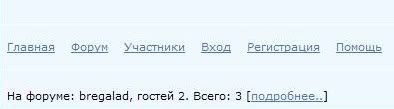
Нажмите ссылку "Регистрация" — откроется дополнительное поле:

Наберите в левом поле
Administrator , в правом —
тот пароль, который был введён при создании форума (он называется Главный Форумный Пароль). Отметьте "галкой" чекбокс «Зарегистрироваться, я новый участник» и нажмите кнопку «ОК». Страница перезагрузится, и слева внизу Вы увидите следующее
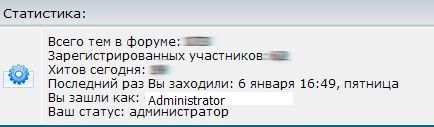
.
Если вы увидели вместо «Ваш статус: администратор» надпись «Ваш статус: участник» — значит, вы неправильно ввели пароль. В этом случае попробуйте снова, только теперь вводите любое другое имя, хоть и 123. Главное - не ошибитесь при вводе пароля и получите надпись «Ваш статус: администратор».
2. Посредине главного меню есть ссылка «Профиль». Зайдите по ней, найдите строчку «Выбрать дизайн:» и в ней отметьте дизайн №1 (поставьте точку между 0 и 1). Нажмите кнопку «Редактировать профайл».
Итак, вы только что зарегистрировали специального резервного Администратора своего форума, со стандартным дизайном №1. Эта учётная запись будет весьма полезной, если вы при настройке своего личного дизайна допустите критическую ошибку, и форум перестанет открываться вообще (учитывая то, что это первый ваш форум — такая ситуация вполне вероятна). II. Регистрация вашего постоянного форумного ника с правами администратора 1. Нажмите кнопку «Выход» в главном меню. После перезагрузки страницы вновь появится описанное выше поле для регистрации. Введите в левом поле тот ник (сетевое имя), под которым вы будете "жить" на своём форуме, в правом поле — тот пароль, с которым вы будете "жить" на своём форуме. Пароль должен отличаться от Главного Форумного (по соображениям безопасности), состоять из не менее 10-20 символов и быть как можно более "заковыристым": сочетание прописных и строчных латинских букв, цифр и клавиатурных символов !"№;%:?*()_+=- (так его труднее будет подобрать злоумышленнику). Отметьте чекбокс «Зарегистрироваться, я новый участник» и нажмите «ОК».
2. После перезагрузки страницы вы увидите, что ваш ник зарегистрирован со статусом "Участник". Нажмите «Выход» и снова войдите как Administrator, с Главным Паролем.
Откройте страницу «Участники» по ссылке в главном меню. Щёлкните по своему нику в списке участников — откроется ваш личный "Профиль участника". Вверху страницы есть строка
Группа: • участник - постоянный участник - модератор - администратор
Отметьте переключателем пункт «Администратор». Нажмите кнопку «Редактировать профайл». После перезагрузки страницы нажмите «Выход».
Итак, вы только что зарегистрировали свой рабочий ник с правами Администратора форума. Войдите на форум, нажав ссылку "Вход" в главном меню и введя в поля регистрации этот ник и соответствующий ему пароль.
В дальнейшем, при заходе на форум со своего компьютера вы будете видеть надпись «Ваш статус: администратор».



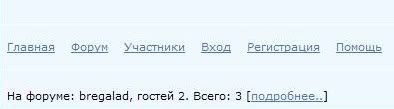

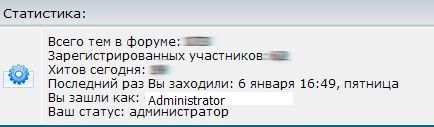 .
.